మీ మొబైల్ ఫోన్ని మీ రాస్ప్బెర్రీ పై పరికరంతో లింక్ చేయాలనుకుంటున్నారా? ఇన్స్టాల్ చేయడానికి ప్రయత్నించండి KDE కనెక్ట్ . ఇది ఏదైనా ప్లాట్ఫారమ్లో సులభంగా ఇన్స్టాల్ చేయగల మరియు సెటప్ చేయగల అప్లికేషన్, ఇది పరికరాల్లో ఫైల్లను భాగస్వామ్యం చేయడానికి, మీ రాస్ప్బెర్రీ పై పరికరం నుండి నేరుగా సందేశాలను చదవడానికి మరియు పంపడానికి మరియు మరిన్నింటిని అనుమతిస్తుంది.
ఈ కథనం ఎలా ఇన్స్టాల్ చేయాలో మరియు సెటప్ చేయాలో మీకు చూపుతుంది KDE కనెక్ట్ మీ రాస్ప్బెర్రీ పై పరికరంలో మరియు ఫైల్లను బదిలీ చేయడానికి మరియు మీ మొబైల్ పరికరం నుండి రాస్ప్బెర్రీ పై సిస్టమ్కి SMSని స్వీకరించడానికి దాన్ని సిద్ధం చేయండి.
రాస్ప్బెర్రీ పై KDE కనెక్ట్ ఎలా సెటప్ చేయాలి
KDE కనెక్ట్ తేలికైన అప్లికేషన్ మరియు రాస్ప్బెర్రీ పై డెవలపర్లు దీనిని అధికారిక రాస్ప్బెర్రీ పై రిపోజిటరీ జాబితాలో చేర్చడానికి ప్రధాన కారణం. ఇన్స్టాల్ చేయడానికి మరియు సెటప్ చేయడానికి KDE కనెక్ట్ రాస్ప్బెర్రీ పై సిస్టమ్పై, ఈ క్రింది దశలను చేయండి:
దశ 1: రాస్ప్బెర్రీ పైపై KDE కనెక్ట్ని ఇన్స్టాల్ చేయండి
ముందుగా, ఇన్స్టాల్ చేయడానికి రాస్ప్బెర్రీ పై టెర్మినల్పై కింది ఆదేశాన్ని అమలు చేయండి KDE కనెక్ట్ మీ సిస్టమ్లో.
$ సుడో సముచితమైనది ఇన్స్టాల్ kdeconnect -వై
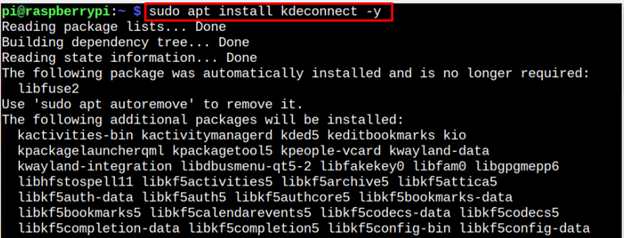
దశ 2: ఆండ్రాయిడ్ ఫోన్ లేదా యాపిల్లో KDE కనెక్ట్ని ఇన్స్టాల్ చేయండి
ఇప్పుడు మీరు తప్పనిసరిగా ఇన్స్టాల్ చేయాలి KDE కనెక్ట్ మొబైల్ ఫోన్లో. నేను ఆండ్రాయిడ్ ఫోన్ని ఉపయోగిస్తున్నాను కాబట్టి, ఈ కథనం ద్వారా, నా ఆండ్రాయిడ్ ఫోన్ని రాస్ప్బెర్రీ పైతో కనెక్ట్ చేయడం గురించి మాట్లాడుతాను. మీరు సులభంగా ఇన్స్టాల్ చేసుకోవచ్చు KDE కనెక్ట్ నేరుగా నుండి Google Play స్టోర్ మొబైల్ ఫోన్లో మరియు ఇన్స్టాలేషన్ పూర్తయిన తర్వాత, మీరు దీన్ని తప్పనిసరిగా అమలు చేయాలి.
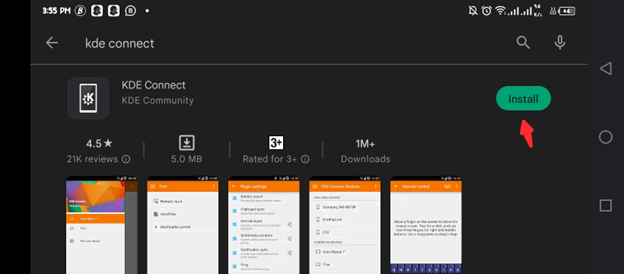
దశ 3: రాస్ప్బెర్రీ పైపై KDE కనెక్ట్ని అమలు చేయండి
పరిగెత్తడానికి KDE కనెక్ట్ రాస్ప్బెర్రీ పైలో, అప్లికేషన్ మెనుకి వెళ్లి, క్లిక్ చేయండి 'KDE కనెక్ట్ సూచిక' ఎంపిక.
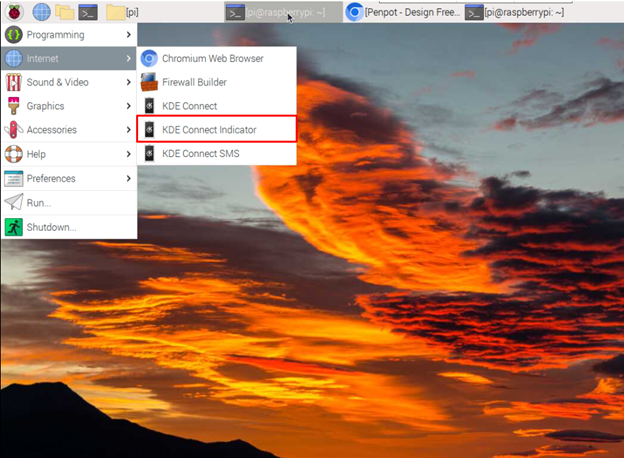
ది KDE కనెక్ట్ సిస్టమ్ టాస్క్బార్లో చిహ్నం కనిపిస్తుంది, చిహ్నంపై కుడి-క్లిక్ చేసి, ఎంచుకోండి “కాన్ఫిగర్” ఎంపిక.
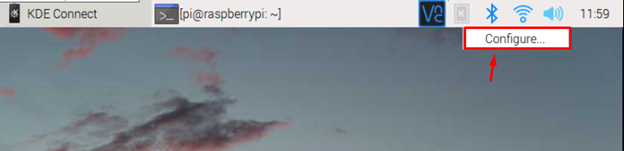
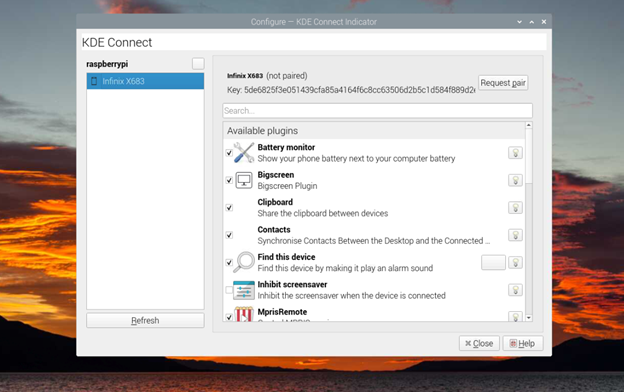
ఎంచుకోండి 'అభ్యర్థన జత' మీ Android ఫోన్ని మీ Raspberry Pi సిస్టమ్కి కనెక్ట్ చేసే ఎంపిక.
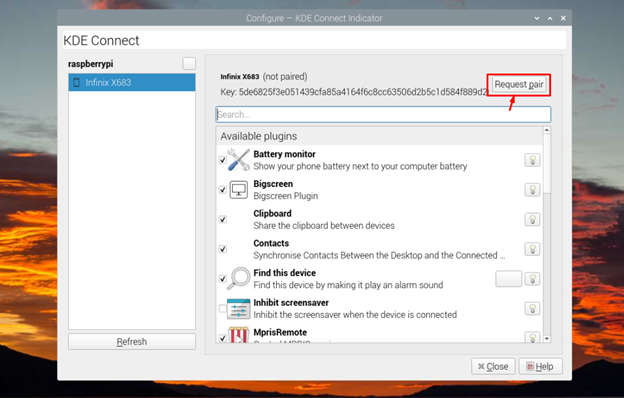
మీరు జత బటన్ను నొక్కినప్పుడు, మీ ఫోన్కి వెళ్లండి KDE కనెక్ట్ జత చేసే అభ్యర్థనను ఆమోదించడానికి యాప్.
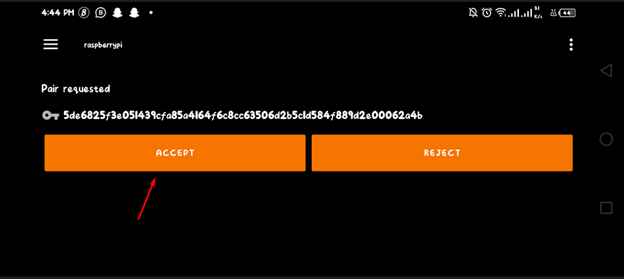
ఇది మీ మొబైల్ ఫోన్లో మీ రాస్ప్బెర్రీ పై పరికరానికి ఫైల్లను పంపడం, మీ మొబైల్ టచ్స్క్రీన్ నుండి మీ రాస్ప్బెర్రీ పై డెస్క్టాప్ను రిమోట్గా నియంత్రించడం వంటి అనేక ఎంపికలను తెరుస్తుంది.
కొన్ని ముఖ్యమైన పనులు చేద్దాం KDE కనెక్ట్ :
-
- Raspberry Piకి ఫైల్లను పంపుతోంది
- రాస్ప్బెర్రీ పైలో SMS స్వీకరించడం మరియు పంపడం
Raspberry Piకి ఫైల్లను పంపుతోంది
ఒకవేళ మీరు మొబైల్ నుండి మీ రాస్ప్బెర్రీ పై సిస్టమ్కి ఫైల్లను పంపాలనుకుంటే, దాన్ని ఎంచుకోండి “ఫైళ్లను పంపు” ఎంపిక చేసి, ఏదైనా ఫైల్ని రాస్ప్బెర్రీ పైకి బట్వాడా చేయడానికి దానిపై క్లిక్ చేయండి.
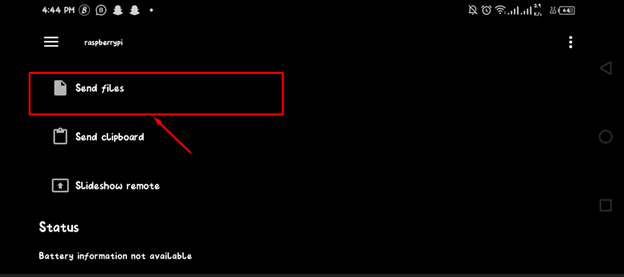
మీరు శోధించడం ద్వారా ఫైల్స్ డైరెక్టరీని చూడవచ్చు 'ఫైల్' మరియు ఫైల్లు నిల్వ చేయబడిన ఫోల్డర్ను తెరవడానికి ఫోల్డర్ చిహ్నంపై క్లిక్ చేయండి.
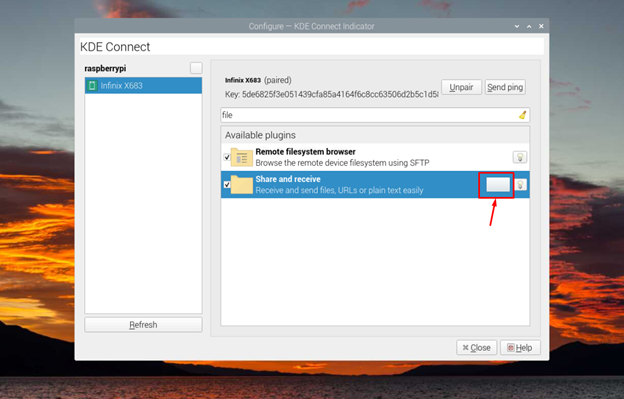
రాస్ప్బెర్రీ పైలో SMS స్వీకరించడం మరియు పంపడం
ఒకవేళ మీరు మీ రాస్ప్బెర్రీ పై పరికరంలో SMS పంపాలనుకుంటే మరియు స్వీకరించాలనుకుంటే, తెరవండి 'KDE కనెక్ట్ SMS' నుండి ఎంపిక అంతర్జాలం విభాగం.
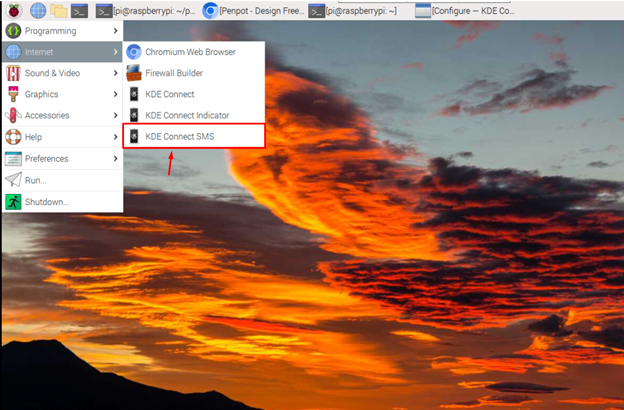
ఇది రాస్ప్బెర్రీ పైలో SMS బాక్స్ను లోడ్ చేస్తుంది KDE కనెక్ట్ అనువర్తనం.
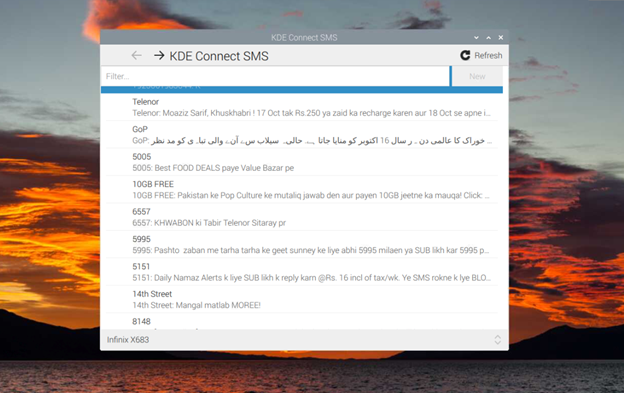
ఈ విధంగా, మీరు మీ మొబైల్ ఫోన్ను తీసుకోకుండా ఎవరికైనా సందేశాలను పంపడానికి Raspberry Pi పరికరాన్ని ఉపయోగించవచ్చు.
ముగింపు
KDE కనెక్ట్ వినియోగదారులు వారి రాస్ప్బెర్రీ పై సిస్టమ్లో రాస్ప్బెర్రీ పైని నియంత్రించడం, ఫైల్లను స్వీకరించడం, చదవడం మరియు వారి రాస్ప్బెర్రీ పై డెస్క్టాప్లో SMS పంపడం వంటి అనేక పనులను చేయడానికి అనుమతించే అప్లికేషన్. మీరు తప్పనిసరిగా ఇన్స్టాల్ చేయాలి KDE కనెక్ట్ ఈ ఫీచర్లను ఉపయోగించడానికి మీ రాస్ప్బెర్రీ పై సిస్టమ్ మరియు మొబైల్ ఫోన్లో. ఇన్స్టాలేషన్ తర్వాత, మీరు ఫైల్లను బదిలీ చేయడం లేదా మీ సిస్టమ్లో SMS పంపడం మరియు స్వీకరించడం ప్రారంభించడానికి పైన చర్చించిన మా గైడ్ని అనుసరించవచ్చు.